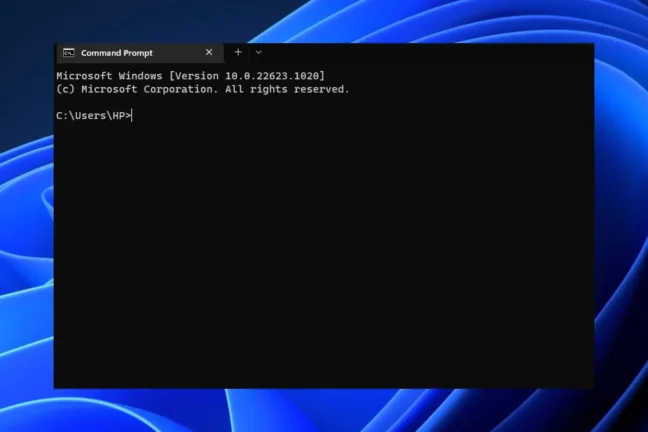Windows 11 Ayarlar uygulamasını daha sık kullanmaya alışkın olabilirsiniz. Ayrıca bilgisayarınızın disklerini kontrol etmek ve yanıt vermeyen uygulamaları durdurmak gibi görevleri gerçekleştirmek için Görev Yöneticisi’ni kullanabilirsiniz. Ancak geçmişte, Windows’taki süslü grafik arayüzlere sahip olmadan önce, bunları yapmak için Komut İstemi’ne ve metin tabanlı bir ortama güvenmeniz gerekiyor.
Komut İstemi, BT yöneticileri ve teknoloji meraklısı Windows kullanıcıları için vazgeçilmez olmaya devam ediyor. Bilgisayar sorunlarını çözmek, bilgisayar etkinliklerini izlemek ve dosya ve klasörleri yönetmek için yararlı komutlar sunuyor.
Komut istemi örnekleri
Tasklist
Görev Yöneticisine metin tabanlı bir alternatif görevi görüyor. Bilgisayarınızda o anda çalışan tüm görevlerin bir listesini sağlıyor. stediğiniz zaman, `taskkill /PID` komutunu ve ardından sonlandırmak istediğiniz işlem kimliğini kullanarak bir görevi sonlandırabilirsiniz. Örneğin: taskkill /PID 12345 /F
CHKDSK
Diskleri hatalar açısından incelemeye yardımcı olur. Bilgisayarınızın yavaşladığını veya sorun yaşadığını fark ederseniz , diski dosya sistemi hatalarına karşı incelemek için bu komutu kullanabilirsiniz.
SCANNOW
Sistem dosyası kontrol aracı görevi görüyor. Yaptığı şey, korumalı sistem dosyalarını inceleyerek işletim sisteminizin bütünlüğünü kontrol etmek. Bilgisayarınız düzgün çalışmıyorsa bu, atmanız gereken ilk adımlardan biri.
Diskpart
Diskpart’a girdiğinizde “Diski listele” komutunu kullanarak bilgisayarınızdaki her diski görüntüleyebilir ve ne kadar depolama alanı kullanıldığını kontrol edebilirsiniz.
Ver
Bu basit komut sizin için işletim sistemi sürümünü gösteriyor. Özellikle teknik konulara meraklı olanlar ve yapı numaralarını ve Windows sürümlerini takip etmek isteyenler için kullanışlı.
SYSTEMINFO
Bu komut ile sisteminiz hakkında detaylı bilgi alabilirsiniz . Fiziksel bellek, sanal bellek, ağ kartları, Hyper-V durumu, bilgisayar üreticisi, işlemci ve hatta Windows’un kurulum tarihi gibi ayrıntıları göreceksiniz. Bu komut özellikle bu tür sistem bilgilerine ulaşmak ve paylaşmak isteyen teknik kişiler için değerli.
IPCONFİG
IP adresinizi bulmanız gerekiyorsa kullanılacak komut “Ipconfig” olacak. Windows’ta ağ oluşturma görevleri için başvurulacak araçtır. Ipconfig, bağlanabileceğiniz ağların, alt ağların, ağ geçitlerinin ve diğer önemli ağ ayrıntılarının bir listesini sağlayacak.
Ping
Bu, iki ana bilgisayar arasındaki bağlantıyı test etmek istediğinizde oldukça kullanışlı bir komut. Ayrıca bağlantı testi sırasında kayıp paketleri de kontrol ediyor.